众所周知,局域网里共享文件的方式用的最多的就是FTP网站了,比如高校,办公室等。当然,FTP多用于局域网,但是也存在供外部用户使用的FTP网站(某些大型软件公司建立的FTP共享网站)。我的教程是以Windows7操作系统为基础,建立一个小型的,能实现局域网里各个电脑之间文件共享的FTP网站。当然大多数步骤也适用于win7以上操作系统,有些细节之处可能会有所不同。win7以下的系统没有提供建立FTP这个功能,所以要想使用,请先升级您的系统!!!
废话不多说,教程现在开始,let us begin!!!
第一步:点击桌面右下角Windows菜单按钮,然后选择控制面板。
菜单按钮
选择控制面板,然后进入控制面板详情页,选择程序:
选择后进入下一级页面,选择下图中红色圈住的部分:
选中红色方框的两个部分,然后点击确定按钮,等待电脑安装,时间一分钟左右:
第二步:
点击Windows菜单按钮,在搜索框内输入iis,如果出现如图所示信息管理器一项则上一步操成功,如果没有则重复上一步教程。
点击搜索出来的IIS信息管理器,鼠标右键单击红色框部分,然后选择添加FTP站点选项。
进入站点设置步骤:
输入站点名字,然后选择自己的FTP物理路径(也就是自己想要共享的文件在电脑里的位置),然后点击下一步:
选择自己本机在局域网内的IP地址,端口默认21不需要改动,其他按照红框进行,然后下一步:
身份验证两个都勾选,然后授权项里面选择所有用户,权限可以全部勾选,也可以只选择其中一个从而给予不同的权限。然后点击完成。
第三步:验证
打开计算机,然后在地址栏里输入ftp://ip,我的是ftp://192.168.1.68如果能正常进入自己设置的共享文件夹,那么恭喜你,你的站点建立成功了。
写在后面:
由于编写时间仓促,本人能力也有限,全部教程可能在有些细节部分不能完全展现,在操作过程中如果遇到什么问题,可以留言告诉我,我将一一解答。
PS:
1:添加FTP站点中的第二步中IP地址绑定里,通过点击选择按钮,如果遇到多个地址,那么选择最上面的那一个。或者按Windows+r键然后输入cmd,进入DOS窗口,然后输入ipconfig点击回车,然后查看自己的ipv4地址后的那一串数字,即是自己本机局域网的IP。
2:本地局域网让外网访问可以通过路由器的端口映射功能实现,有兴趣的童鞋可以百度了解相关知识。









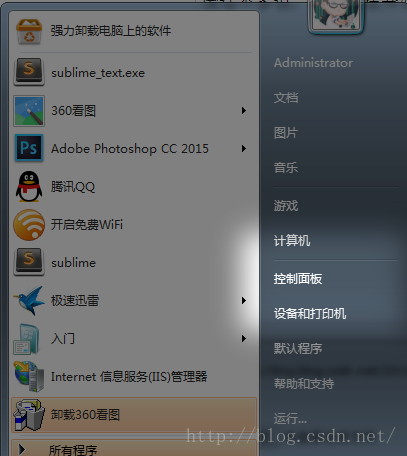
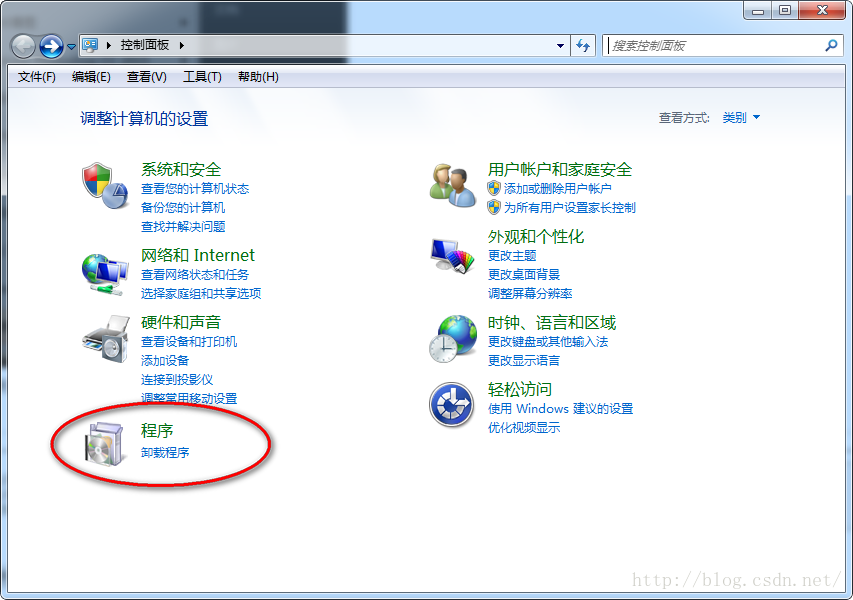
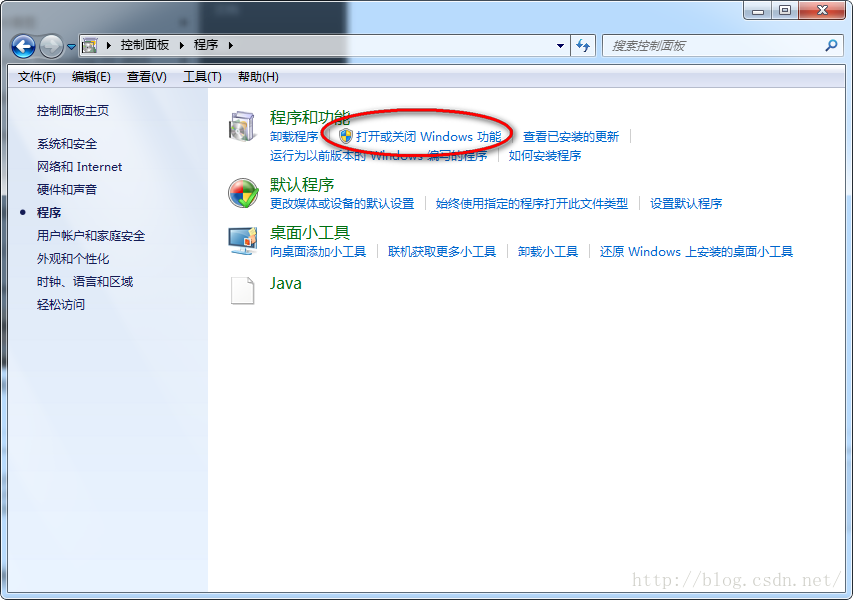
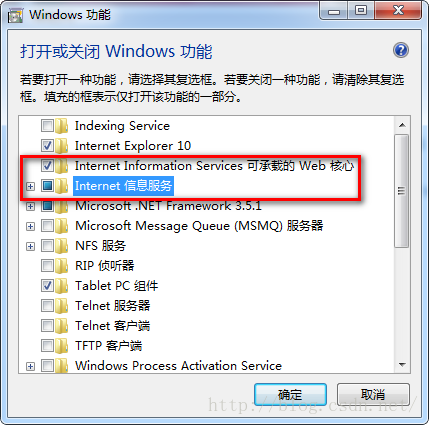
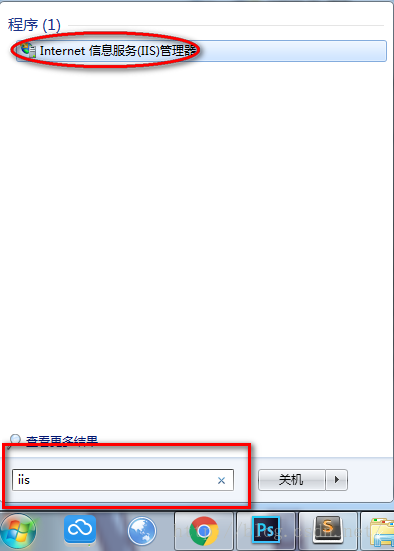
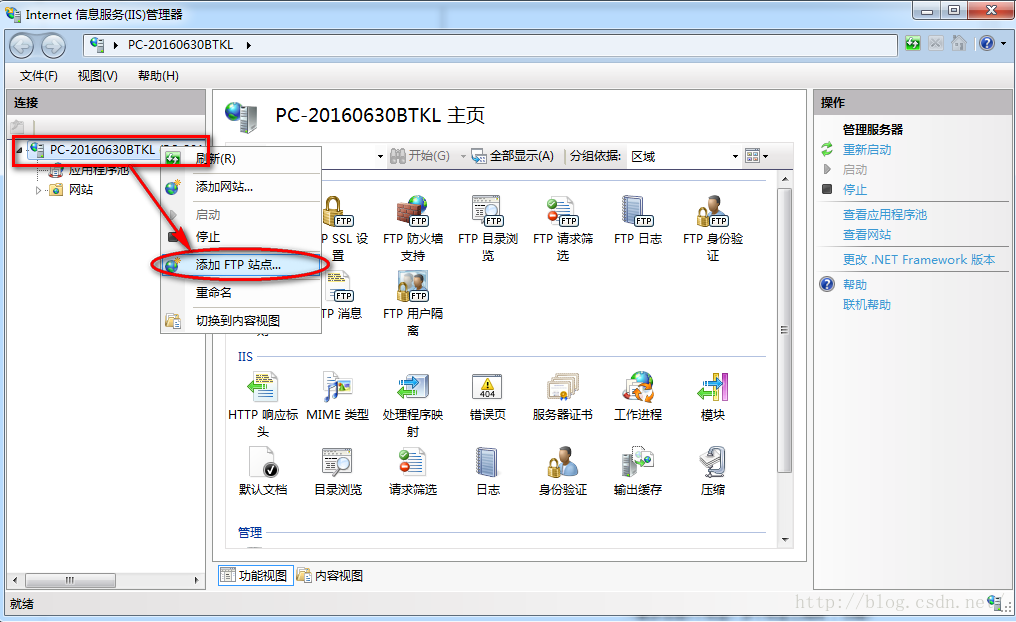
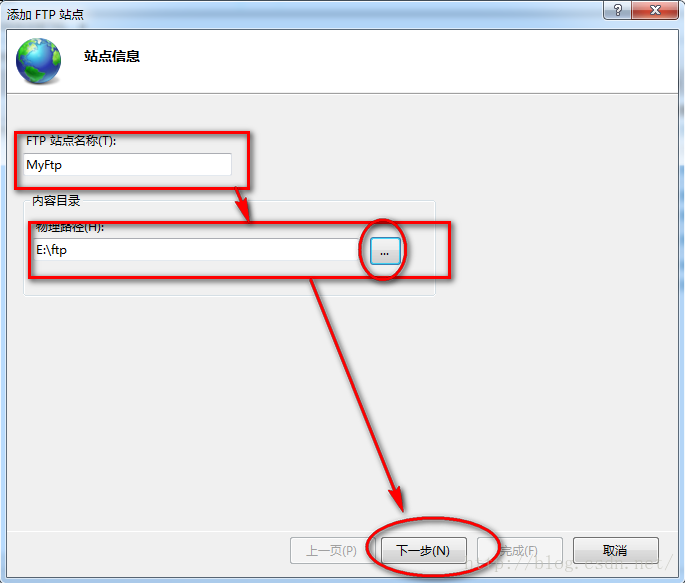
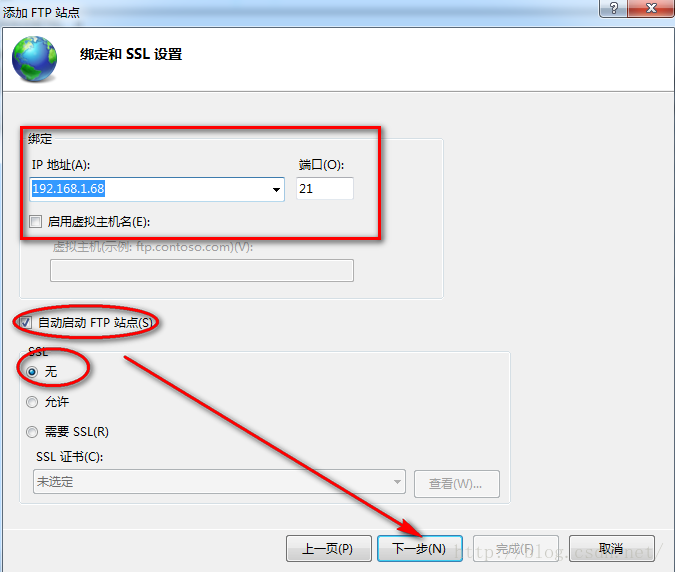
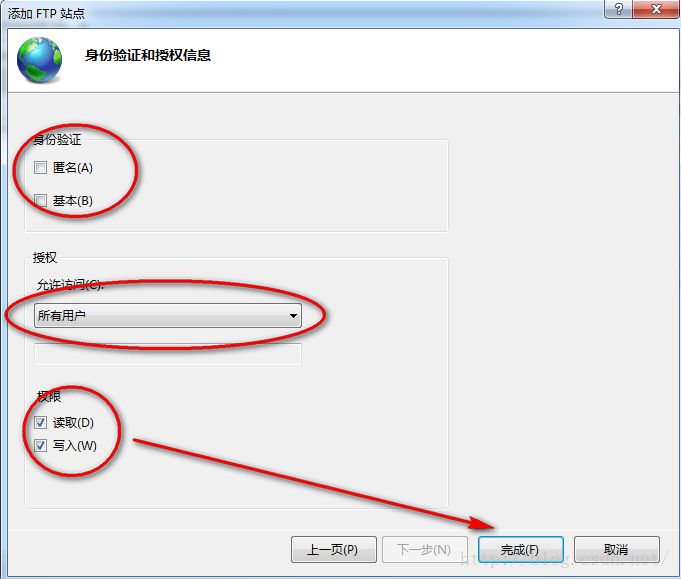
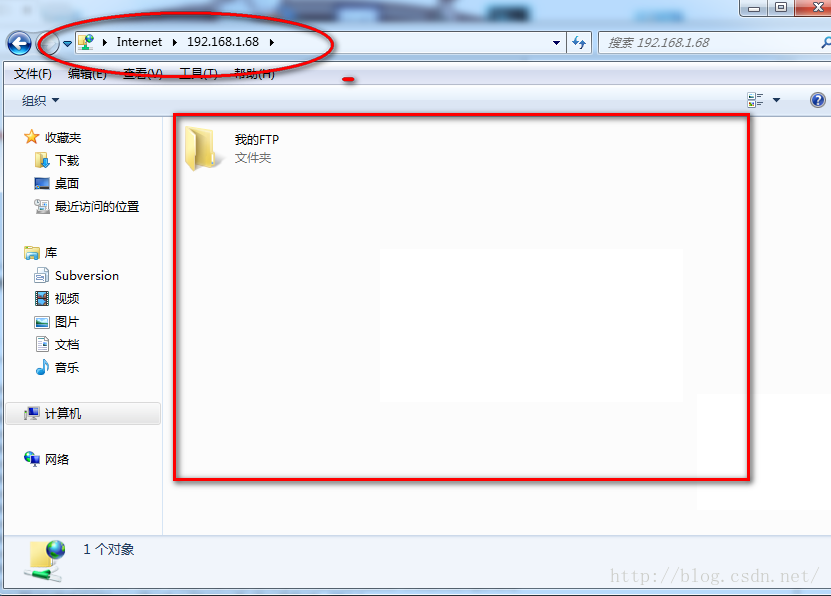














 4万+
4万+

 被折叠的 条评论
为什么被折叠?
被折叠的 条评论
为什么被折叠?








